Zusammenfassung:
Suchen Sie nach optimalen Möglichkeiten, PDFs auf dem Mac zu öffnen? Lesen Sie diesen Artikel, um einige aufschlussreiche Ideen zum Öffnen von PDFs auf dem Mac zu erhalten. Wählen Sie das perfekte Programm, um präzise mit den PDFs zu arbeiten.
„Mein Kollege, der am Mac-System arbeitet, hat eine wichtige E-Mail im PDF-Format erhalten. Er war ein Neuling im Umgang mit PDFs und arbeitet lieber mit Word-Dokumenten. Jetzt hat er Probleme, die PDFs zu öffnen, um mit seiner Arbeit fortzufahren.“
Dies ist der perfekte Zeitpunkt, um Ihren Freund über die Verwendung von PDFs aufzuklären und ihn zu ermutigen, sich beim Umgang mit offiziellen Dateien für dieses Dateiformat zu entscheiden. PDFs sind flexibel zu verwenden und Sie können sie problemlos auf Ihrem Mac öffnen, um weitere Änderungen daran vorzunehmen.
Nach dem Lesen dieses Beitrags wissen Sie, wie Sie PDFs auf Mac und Windows mit leistungsstarken PDF-Readern und -Editoren öffnen. Dieser Artikel hilft Ihnen dabei, die richtige Version der Programme zu identifizieren, die mit dem PDF auf Ihrem Gerät funktionieren.
Verwandter Artikel: >> Top 10 der besten PDF-Reader für verschiedene Systeme
So öffnen Sie PDFs auf dem Mac mit Vorschau
Hier erhalten Sie einige Einblicke, wie Sie mit der App „Vorschau“ eine PDF-Datei auf dem Mac öffnen. Die App „Vorschau“ ist das integrierte Programm zum Bearbeiten von PDF-Dateien auf Mac-Systemen. Mit „Vorschau“ können Sie PDF-Dateien auf dem Mac schnell öffnen. Ein paar einfache Klicks genügen, um die Datei auf dem System anzuzeigen. Für diese Aufgabe ist kein vorheriger Installationsvorgang erforderlich.
Es ist das Standardprogramm, das optimal mit PDFs in der Mac-Umgebung funktioniert. Wenn Sie Probleme haben, die Vorschau-App auf Ihrem Mac zu identifizieren, können Sie auf den Apple Support-Websites nach Hilfe suchen. Wenn die Vorschau-Option ausgeblendet ist, tippen Sie auf „Ansicht“ > „Vorschau anzeigen“, um die Vorschau-Option für die schnelle Verwendung sichtbar zu machen.
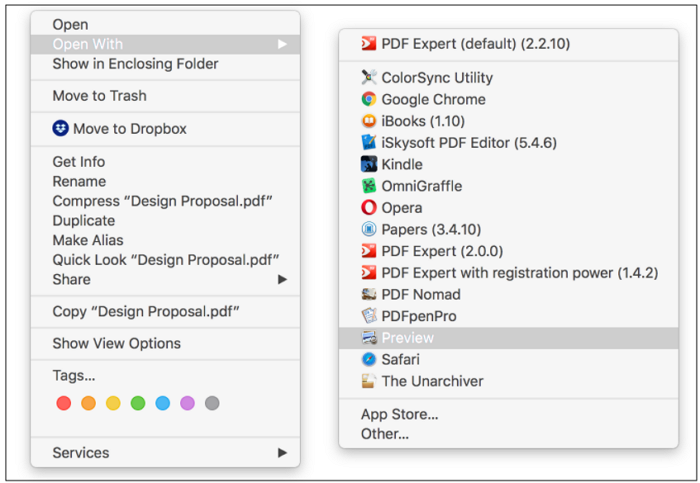
Schritte zum Öffnen von PDFs auf dem Mac mit Vorschau:
Schritt 1. Starten Sie den „Finder“ und wählen Sie die PDF-Datei aus.
Schritt 2. Klicken Sie mit der rechten Maustaste und wählen Sie „Öffnen mit“ > „Vorschau“.
Schritt 3. Jetzt wissen Sie genau, wie Sie PDFs in der Vorschau problemlos öffnen können. Verwenden Sie die obigen Anweisungen, um PDFs auf dem Mac zu öffnen.
So öffnen Sie PDF auf dem Mac mit Acrobat
Das renommierte Produkt von Adobe funktioniert ausschließlich mit PDF-Dokumenten. Sie können dieses Programm bequem und ohne Probleme verwenden. Alle Steuerelemente für die PDF-Dateien sind verfügbar und Sie können schnell darauf zugreifen.
Diese Software hat eine benutzerfreundliche Oberfläche und unterstützt die Verarbeitung großer PDFs problemlos. Sie können sich auf dieses Programm verlassen, wenn Sie PDFs auf dem Mac öffnen möchten. Nach dem Öffnen der PDF-Datei haben Sie auch die Möglichkeit, den PDF-Inhalt in verschiedener Hinsicht zu bearbeiten. Sie können beispielsweise ein Bild einfügen oder Text zu einer PDF-Datei hinzufügen. Und Sie können auch Lesezeichen in PDF-Dateien erstellen, damit Sie eine bestimmte Seite, die Sie lesen möchten, leicht finden können.
Scrollen Sie nach unten, um zu erfahren, wie Sie PDF-Dateien auf dem Mac mit der Software Adobe Acrobat öffnen:
Schritt 1. Laden Sie die Anwendung herunter und installieren Sie sie.
Schritt 2. Gehen Sie zur PDF-Datei und klicken Sie mit der rechten Maustaste. Wählen Sie dann „Öffnen mit“ > „Adobe Acrobat Reader“.
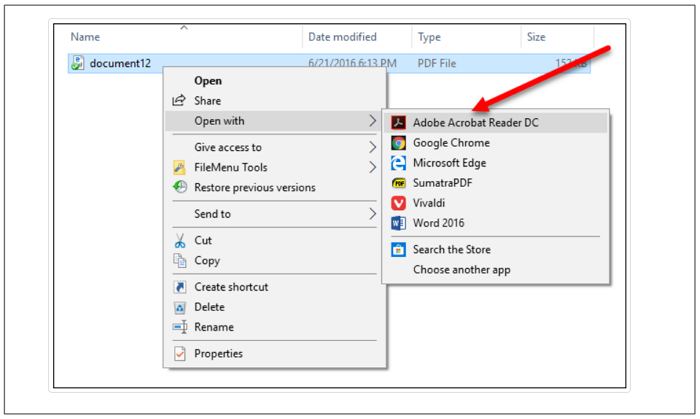
Verwenden Sie die oben genannten Richtlinien, um die PDFs mit dem Acrobat-Programm auf dem Mac offenzulegen.
Bonus-Tipps: So öffnen Sie PDF unter Windows
Wenn Sie auch einen Windows-PC verwenden und wissen möchten, wie Sie eine PDF-Datei unter Windows öffnen, ist dieser Teil hilfreich.
EaseUS PDF Editor ist eine exklusive App, die optimal mit PDFs unter Windows funktioniert. Es ist ein einzigartiges Programm, das große Dateien schnell öffnet und Sie können das PDF im Vollbildmodus anzeigen. Neben der Funktion als PDF-Reader können Sie damit auch mühelos PDF-Dateien bearbeiten. Egal, ob Sie Text und Bilder hinzufügen oder löschen möchten, es bietet Ihnen die entsprechenden Tools dafür.
Wenn Sie außerdem sicherstellen möchten, dass niemand Ihre PDF-Datei ohne Erlaubnis öffnet, ist es am besten, sie mit einem Kennwort zu schützen. Sie können den Kennwortschutz auch von der PDF-Datei entfernen, damit andere sie ungehindert lesen können.
Hauptmerkmale:
- Schnelles Öffnen der PDFs trotz der Dateigröße
- PDF ganz einfach mit einem Passwort schützen
- Einfaches Zusammenführen, Kommentieren und Aufteilen von PDFs
- Fügen Sie wichtige Dateien digital ein
- Kostenlose PDF-OCR auf Windows-PC
Diese Software ist vielseitig und dennoch einfach zu bedienen. Lassen Sie sich diesen PDF-Editor nicht entgehen, um PDF-Dateien mit nur wenigen Klicks zu bearbeiten. Klicken Sie auf die Schaltfläche, um ihn jetzt herunterzuladen.
Schrittweise Anleitung zum Öffnen von PDFs unter Windows mit EaseUS PDF Editor:
Schritt 1. Gehen Sie auf die offizielle Webseite, um EaseUS PDF Editor herunterzuladen und auf Ihrem Windows-PC zu installieren.
Schritt 2. Starten Sie das PDF-Bearbeitungsprogramm, indem Sie doppelt auf das entsprechende Symbol tippen. Tippen Sie auf die Schaltfläche „Datei“ in der oberen Symbolleiste und wählen Sie „Öffnen“.

Schritt 3. Anschließend können Sie die Dateien auf Ihrem PC auswählen und auf eine davon klicken, um sie zu öffnen.
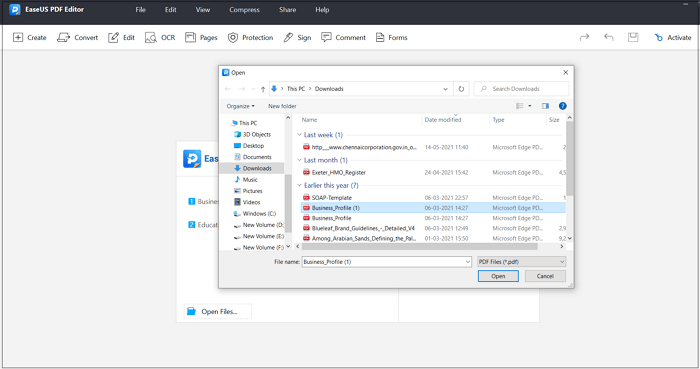
So haben Sie im Handumdrehen gelernt, wie Sie PDFs im EaseUS PDF Editor öffnen. Verwenden Sie dieses Tool, um die gewünschten Änderungen an der PDF vorzunehmen. Die obige Anleitung ist einfach und Sie können große PDFs mühelos in diesem Bereich öffnen.
Abschluss
Der obige Inhalt gab Ihnen also Einblicke in das Öffnen von PDFs auf Mac und Windows. Wählen Sie das perfekte Tool entsprechend den Anforderungen Ihres Betriebssystems und befolgen Sie die oben besprochenen Richtlinien für erfolgreiche Ergebnisse. Verwenden Sie den EaseUS PDF Editor und entdecken Sie die besten Möglichkeiten zum Umgang mit PDF-Dateien. Dieses Programm stellt sowohl Profis als auch Anfänger zufrieden und ermöglicht es ihnen, ihre Aufgaben mühelos auszuführen. Es ist ein Tool, das sich von der Masse der PDF-Apps im kommerziellen Bereich abhebt. Lesen Sie diesen Artikel und entdecken Sie die perfekten Tools zum Arbeiten mit PDFs. Bleiben Sie dran, um die spannenden Fakten zu PDFs und den zugehörigen Tools zu erfahren.
Weitere Artikel & Tipps:
-
Wie kann man eine Google Slide als PDF speichern? | Einfache Methoden
![author-Mako]() Mako / 2024-03-20
Mako / 2024-03-20 -
So redigieren Sie in der Vorschau auf Ihrem Mac
![author-Maria]() Maria / 2024-11-01
Maria / 2024-11-01
-
3 Wege | So kombinieren Sie PowerPoints im Jahr 2022 zu einem PDF
![author-Maria]() Maria / 2024-03-20
Maria / 2024-03-20 -
2025 | So kombinieren/verschmelzen Sie PDFs auf dem Mac
![author-Maria]() Maria / 2025-01-14
Maria / 2025-01-14

EaseUS PDF Editor
- Den Bildschirm mit Audio aufnehmen
- Die Webcam aufnehmen
- Die PC-Spiele reibungslos aufnehmen
Hot Artikel